Innehållsförteckning
Användarfall: Hur kan jag återställa filer från Flash Drive
Jag har tydligen tappat bort ett gäng '.pages'-filer på en 16 GB Lexar-flashenhet som fanns i går. '.pages'-filerna fanns i en undermapp. Huvudmappen finns kvar och tydligen okej. Jag är helt osäker på var filerna (och deras undermapp) har tagit vägen. Några förslag på ett program eller procedur för att försöka se om de fortfarande finns där och kan återställas? All vägledning kommer att uppskattas MYCKET...från discusss.apple.com
USB-minnen kan användas för att lagra foton, kalkylblad, ordbehandlingsdokument, filmklipp, musikspår och många andra typer av filer. Det var väl accepterat av många användare. Men eftersom människor gillar att spara viktig data på ett USB-minne , kan det vara en stor katastrof att förlora data på det. Så här kommer vi att diskutera hur man återställer raderade filer från ett USB-minne på en Mac .

Metod 1. Återställ raderade filer från USB-minne på Mac med programvara för dataåterställning 🏅
Om du lider av oändliga problem på grund av dataförlust på din USB-flashenhet eller pennenhet, kan du använda EaseUS Data Recovery Wizard för Mac för att enkelt få tillbaka dina förlorade filer. Denna allt-i-ett och lättanvända USB-dataåterställningsprogramvara kan återställa foton, videor och dokument från olika typer av USB-enheter.
- Viktigt
- Sluta använda USB-enheten så snart du upptäcker dataförlust på din USB-enhet. Denna operation kan förhindra att filerna skrivs över av operativsystemet innan du kan återställa dem.
EaseUS Mac-dataåterställning låter dig återställa förlorad data från ett USB-minne i 3 steg, som visas i stegdiagrammet nedan.
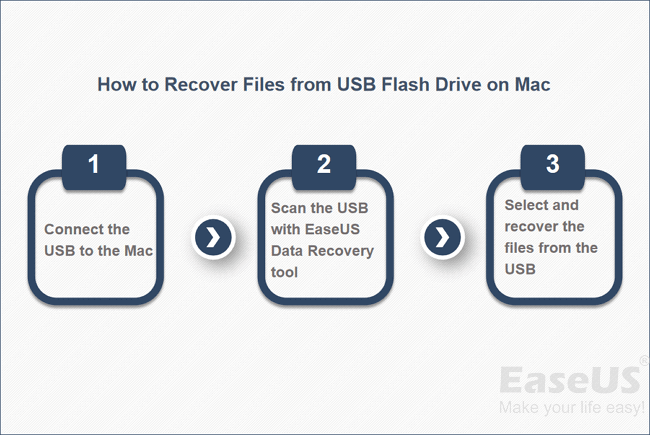
Följ steg y-stegguiderna för att återställa raderade filer från en Mac USB-enhet:
Steg 1. Starta EaseUS USB-återställningsprogramvaran och välj USB-minnet som du vill återställa data från. När du klickar på "Sök efter förlorade filer" hittar programvaran de raderade filerna på USB.

Steg 2. Du behöver inte vänta tills skanningsprocessen är klar. Filerna du kan återställa kommer att listas på höger sida. Du kan använda alternativet Filter för att filtrera filer i typer.

Steg 3. Markera rutorna bredvid filerna för att välja dem och klicka på "Återställ" för att återställa dem. Spara inte de återställda filerna på din USB-enhet igen. Välj en ny plats som är säkrare för din data.

| Redaktörens recensioner | |
| 👍Fördelar: | 🙁 Nackdelar: |
|
|
Om denna Mac USB-dataåterställningsprogramvara är praktisk nog, dela den för att hjälpa andra genom att klicka på knapparna nedan!
Få mer information om att återställa USB-enheter på Mac från självstudievideon.

Metod 2. Återställ filer som tagits bort från USB-enheten från Mac-papperskorgen
Mac Trash kommer att behålla filer som raderats från USB-enheten tillfälligt. I det här avsnittet kommer vi att förklara Mac Trash-återställning i enkla steg:
Steg 1. Hitta papperskorgen från ditt Mac-skrivbord, eller så kan du enkelt starta Mac Trash från Dock.

Steg 2. Efter att ha öppnat papperskorgen visas alla nyligen raderade filer. Du kan rulla ner för att hitta de filer som du vill återställa.
Steg 3. Högerklicka på målfilen och välj "Lägg tillbaka" för att återställa raderade filer.

| Redaktörens recensioner | |
| 👍Fördelar: | 🙁 Nackdelar: |
|
|
Om du av misstag har tömt papperskorgen måste du använda EaseUS Mac-programvara för dataåterställning för att återställa filer. Du kan också kontrollera följande avsnitt för att hitta fler återställningslösningar:
Hur man återställer tömda papperskorgen på Mac utan programvara [Detaljerad guide]
Den här handledningen visar hur du återställer tömda papperskorgen på en Mac utan programvara på flera sätt. Time Machines automatiska säkerhetskopiering erbjuder... Läs mer >>
Metod 3. Hur man återställer raderade data från USB-minne på Mac från säkerhetskopior
Här är stegen för att återställa raderade data från ett USB-minne på en Mac med Time Machine-säkerhetskopior:
Steg 1. Anslut ditt USB-minne som innehåller förlorad data till din Mac.
Steg 2. Gå till Program-mappen och öppna "Time Machine". Klicka på den och välj "Enter Time Machine".
Steg 3. Bläddra efter säkerhetskopieringsfilerna och hitta de förlorade data som du vill återställa.
Steg 4. När du har hittat de raderade filerna på USB-enheten, välj dem och klicka på knappen "Återställ" för att få tillbaka dem till sin ursprungliga plats.

| Redaktörens recensioner | |
| 👍Fördelar: | 🙁 Nackdelar: |
|
För att använda den här metoden måste du ha säkerhetskopierat de raderade filerna eller mapparna i förväg med Time Machine. Annars har du ingen säkerhetskopia att återställa från. |
Tips för att förhindra dataförlust på USB-minne
Denna enkla handledning om att återställa raderade filer från ett USB-minne på en Mac kan hjälpa dig. Att lära sig att skydda din USB-flashenhet eller pennenhet är också viktigt för att hålla dem säkra.
⭐Tips 1. Säkerhetskopiera filer regelbundet
Skapa säkerhetskopior av dina data då och då om din USB blir skadad. Många användare försummar att säkerhetskopiera data på sina USB-enheter, även när de är det enda mediet som används för att lagra viss data. Var inte ett av dessa offer. Lägg lite tid på att skapa säkerhetskopior med EaseUS Data Recovery Wizard för Mac.

Säkerhetskopiera din Mac och förlora aldrig data
Säkerhetskopiera och återställ din MacBook/iMac utan Time Machine, iCloud eller externa hårddiskar.
⭐Tips 2. Aktivera dataskydd
Steg för att aktivera dataskydd:
Steg 1. Klicka på låsikonen på höger sida av partitionen.
Steg 2. Aktivera "Simple Protect eller "Complete Protect" enligt dina behov.
⭐Tips 3. Ta bort USB försiktigt
Ta bort din USB-enhet på ett säkert sätt när du är klar med den. För att göra detta på ett säkert sätt, ta bort USB på Mac:
Steg 1. Håll ned "Control"-tangenten och musmattan på din Mac
Steg 2. Välj "Mata ut" från menyn. Sedan kan du mata ut ditt USB-minne på ett säkert sätt.
Glöm inte att dela dessa användbara tips med dina vänner för att förhindra dataförlust på USB-enheter.
Slutsats
USB- och pennenheter används ofta eftersom de är utmärkta för att dela filer med vänner eller kollegor. Du kan använda dem för att lägga till extra lagringskapacitet till din maskin eller för att separera specifika data.
Men om du besväras av dataförlust på USB-minnet kan du alltid använda EaseUS Data Recovery Wizard för Mac. Med några få klick återställer den raderade data på ditt USB-minne, inklusive dina förlorade foton, dokument och andra filtyper.
Was This Page Helpful?
Relaterade Artiklar

